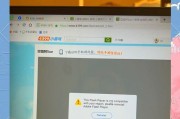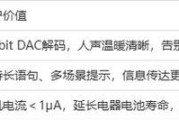随着智能家居概念的普及,越来越多的家庭开始使用智能路由器,小米带网关路由器就是其中的佼佼者。然而,对于初学者来说,设置此类设备可能会遇到一些困难。本文将详细介绍如何设置小米带网关路由器,并提供一些解决使用过程中常见问题的方法。
一、小米带网关路由器的初始设置步骤
1.1硬件连接
您需要确保所有硬件组件正确连接。这通常包括以下步骤:
将网关路由器连接到电源并开启。
使用网线将调制解调器(Modem)与路由器的WAN口相连。
连接电脑至路由器的任意LAN口。
1.2路由器设置
接下来,您需要通过以下步骤设置路由器:
在电脑上打开浏览器,输入路由器的默认IP地址,通常是192.168.31.1或192.168.1.1。
输入管理员账号和密码(在路由器底部标签上查找)。
选择设置向导,根据向导完成WAN口和无线网络的设置。
1.3网络测试
完成设置后,测试网络连接是否正常:
尝试打开几个网页以确认网络是否可以访问。
使用手机连接至路由器的WiFi信号,确保手机能够正常上网。

二、使用过程中的常见问题与解决方案
2.1路由器无法连接互联网
如果路由器无法连接互联网,可以尝试以下步骤:
确认网线是否牢固连接在调制解调器和路由器上。
重启路由器和调制解调器。
检查您的网络服务是否正常,可以联系网络服务提供商。
在路由器设置界面检查WAN口设置是否正确。
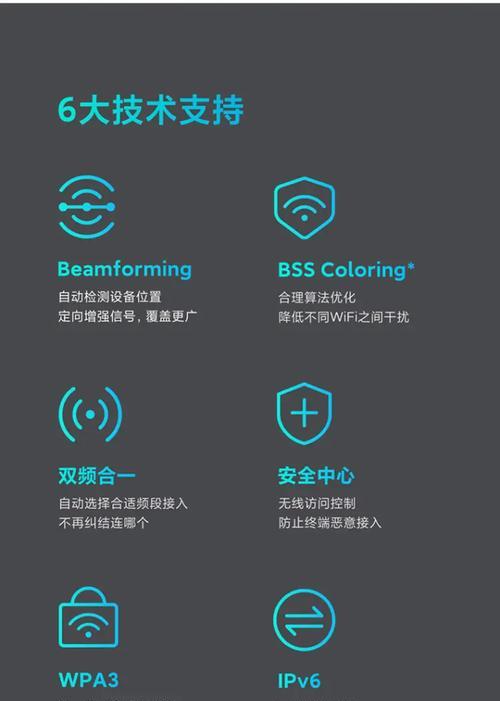
2.2Wi-Fi信号弱或不稳定
针对Wi-Fi信号问题,您可以:
重新放置路由器到家中的中心位置,远离干扰源(如微波炉、无线电话等)。
检查路由器固件是否有更新,更新到最新版本。
尝试更改无线信道或使用5GHz频段,以减少干扰。
2.3路由器管理界面无法访问
如果无法访问路由器管理界面:
确认电脑是否连接到了路由器的网络。
清除浏览器缓存并尝试使用不同的浏览器。
检查路由器的IP地址是否更改,如果更改,需要使用新的IP地址登录。
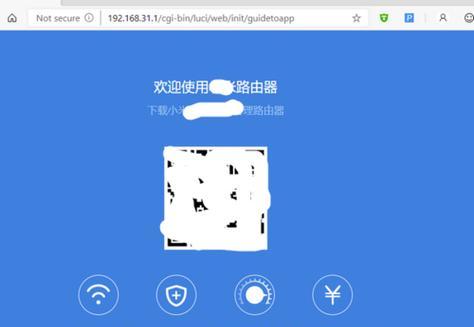
三、扩展阅读:智能路由器的优势与使用建议
3.1智能路由器的优势
智能路由器除了提供基本的网络接入功能外,还具有以下优势:
支持多设备接入,易于扩展智能家居生态。
提供家长控制功能,管理未成年人的上网行为。
支持访客网络,既方便客人上网,又保证了家庭网络的安全。
3.2使用建议
为了更好地使用小米带网关路由器,以下是一些实用的建议:
定期更新路由器固件,以获得最新的功能和安全更新。
使用强密码保护无线网络,并开启WPA2或更高级的加密方式。
定时重启路由器,可以提升路由器性能,避免长期运行导致的性能下降。
通过以上介绍,您应该能够顺利完成小米带网关路由器的设置,并有效解决使用过程中可能遇到的问题。对于更深入的了解和优化,建议参考小米官方提供的用户手册或联系官方客服获取专业的帮助。综合以上,智能路由器是现代家庭不可或缺的一部分,它不仅能提高我们的网络体验,还能够为我们的生活带来更多便利。
标签: #怎么办